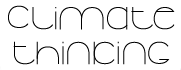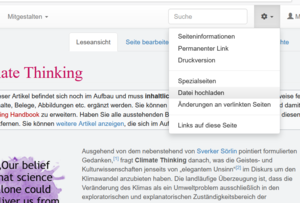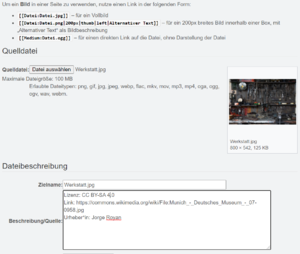Hilfe: Medien einfügen
| Dies ist eine Hilfe-Seite. Hilfe-Seiten sollen dabei unterstützen, das Living Handbook selbstständig mitgestalten zu können. |
Auf dieser Seite erfahren Sie, wie Sie Medien in Artikel einfügen können und was Sie hierbei zu beachten haben (hier geht es direkt zu der Kopiervorlage). Das Einfügen von Bildern bzw. Grafiken trägt dazu bei, einen Artikel visuell ansprechend und abwechslungsreich zu gestalten, da dies eine einfach Methode ist, Textwände aufzubrechen – beachten Sie aber auch, dabei nicht im Gegenzug Bilderwände zu erzeugen. Das Einbetten von Bildern gestaltet sich sehr leicht, doch sollten Sie hierbei unbedingt sowohl rechtliche als auch formale Aspekte beachten.
Vorüberlegungen zum Einfügen von Medien
Überlegen Sie sich vorab gut, ob und welche Bilder Sie in welcher Qualität brauchen. Bitte achten Sie dabei unbedingt auf die Dateigrößen, denn kleinere (Bild-)Dateien erhöhen die Geschwindigkeit, mit der das Living Handbook genutzt werden kann. Außerdem verfügt das Living Handbook nicht unbegrenzt über Websapce. Vermeiden Sie daher Dateien hochzuladen, die eine Größe von 300 KB überschreiten. Sollte dies dennoch notwendig erscheinen, müssen Sie dies deshalb vor dem Upload mit ihren Lehrenden oder den Leiter*innen des Projekts absprechen.
Rechtliches zur Nutzung von Bildern
Auch wenn das Internet voll von Bildern ist, sind die meisten davon urheberrechtlich geschützt und dürfen deshalb nicht in das Living Handbook eingebunden werden. Ein praktikabler Umgang mit Lizenzen ist die Nutzung von Bildern, deren Rechte mittels einer Creative Commons Lizenz (CC) markiert sind. Dieses Lizenzsystem ist im Internet weit verbreitet und erlaubt eine rasche Entscheidung darüber, ob das Bild im Living Handbook genutzt werden darf oder nicht.
Die CC-Lizenzen werden in einer Art Baukastensystem mit verschiedenen Elementen erstellt:
| Kürzel | Bedeutung |
|---|---|
| C | Copyright, Alle Rechte vorbehalten, keine Nutzung erlaubt |
| BY | Nutzungsbedingung: Namensnennung der Urheber*in |
| SA | Nutzungsbedingung: Share Alike, Weitergabe unter derselben Lizenz |
| ND | Nutzungsbedingung: No Derivatives, keine Bearbeitung am Bild erlaubt |
| NC | Nutzungsbedingung: Non Commercial, keine kommerzielle Nutzung erlaubt |
| 3.0/4.0 | Versionen des CC-Lizenzierungssystems (3.0 seit 2007, 4.0 seit 2013) |
| DE | Formulierung der Lizenz an das deutsche Rechtssystem angepasst |
Hieraus ergeben sich verschiedene Kombinationsmöglichkeiten, wobei die für das Living Handbook sichersten CC-Lizenzen folgende sind:
- Nutzung und Bearbeitung bei Namensnennung: CC BY 3.0 DE und CC BY 4.0
- Nutzung und Bearbeitung bei Namensnennung, Bearbeitung erneut unter derselben Lizenz: CC BY-SA 3.0 DE und CC BY-SA-4.0 )
- Nutzung ohne Bearbeitung bei Namensnennung CC BY-ND 3.0 DE und CC BY-ND 4.0
Gerade ältere Bilder sind meist nur unter der Version 2.0 lizenziert, können aber ebenfalls genutzt werden, wenn sie als CC BY 2.0, CC BY-SA 2.0 oder CC BY-ND 2.0 deklariert sind. Insgesamt sind de-Lizenzen nach Möglichkeit vorzuziehen. Klar ausgeschlossen sind hingegen Bilder, die mit dem Verweis „Alle Rechte vorbehalten“ bzw. „All rights reserved“ versehen sind oder gar keine Lizenzangaben führen.
Als Faustregel gilt: Sind Sie im Zweifel, nutzen Sie das Bild nicht. Websites, auf denen man Bilder mit ausgewiesenen Lizenzangaben findet, sind bspw. WikiMedia Commons, Flickr und die Suchfunktion von Creative Commons. Dies bedeutet nicht, dass die dortigen Bilder frei genutzt werden können, sondern, dass man dort die entsprechende Lizenz angezeigt bekommt und dann informiert über die Nutzungsmöglichkeit entscheiden kann.
Bilder eigener Quelle
Selbstverständlich können Sie Ihre eigenen Bilder nutzen, an denen Sie die entsprechenden Rechte haben. Eingeschränkt wird dieses Nutzungsrecht eigener Bilder jedoch durch die Rechte anderer an dem Abgebildeten. Beispielsweise können Sie nicht einen urheberrechtlich geschützten Text abfotografieren und diesen dann einstellen. Auch eigene Bilder, auf denen andere Personen zu sehen sind, dürfen nicht hochgeladen werden, bevor die Personen unkenntlich gemacht wurden – es sei denn, es handelt sich um Personen des öffentlichen Lebens.
Hochladen und Beschriften eines Bildes
Um ein Bild in einen Artikel einzufügen, muss das Bild zunächst hochgeladen werden. Hierzu nutzen Sie die Funktion „Datei hochladen“, die Sie in dem Drop Down-Menü am oberen Bildrand finden.
Auf der folgenden Seite können Sie die Datei von Ihrem Gerät hochladen, indem Sie auf „Durchsuchen“ klicken und dann die Datei aus einem entsprechenden Ordner auswählen. Achten Sie bitte darauf, der Datei einen möglichst eindeutigen Namen zu geben, so dass man sie später gut wiederfinden kann („Lorraine-Daston.jpg“ anstelle von „img017353.jpg“).
Wichtig: In dem Feld „Beschreibung/Quelle“ beschreiben Sie bitte nicht, was auf dem Bild zu sehen ist – das sollte aus dem Dateinamen hervorgehen und kann später beim Einbetten ergänzt werden –, sondern machen Angaben zu der Lizenzierung des Bildes. Hierzu gehören soweit bekannt:
- Lizenz: Beispielsweise in Form einer CC-Lizenzierung (Bsp.: CC-BY-DE-3.0)
- Link: Ein Link zur Website, auf der das Bild gefunden werden kann
- Urheber*in: Falls bekannt, der Name der Urheber*in
Nutzen Sie ein eigenes Bild, geben Sie als Urheber*in bitte Ihren Namen an und vergeben Sie (nach Möglichkeit) eine Lizenz für Ihr Bild, etwa anhand des CC-Lizenzierungssystems.
Einbetten eines Bildes in einen Artikel
Um ein bereits hochgeladenes Bild in einen Artikel einzubetten, verwenden Sie bitte folgenden Befehl:
[[Datei:Dateiname.jpg|thumb|Kurze Erläuterung, was auf dem Bild zu sehen ist.]]
Im Beispiel des rechts angezeigten Bildes findet sich folgende Zeile im Quelltext des Artikels: [[Datei:Hilfe-Bild-Lizenz.png|thumb|Angaben zur Lizenz beim Hochladen der Datei.]]
Das Bild wird dann entsprechend der Formatierungen des Living Handbook rechtsbündig als verkleinerte Vorschau mit Bildunterschrift angezeigt. Durch Klicken auf das Bild, wird eine vergrößerte Version sichtbar.
Videos einfügen
Zurzeit besteht lediglich die Möglichkeit, Videos der Plattform Youtube in Artikeln einzubinden. Hierzu kopieren Sie bitte die vollständige URL des einzubindenden Videos an die entsprechende Stelle Ihres Artikels und rahmen diese durch die beiden Befehle <youtube> und </youtube>.
Beispiel: Die Zeile <youtube>https://www.youtube.com/watch?v=4Y1lZQsyuSQ</youtube> würde das Video Die Zerstörung der CDU in Ihren Artikel einbetten.